在Java Web的开发中,经常使用Tomcat作为 Web服务器,今天整理了一些本人在开发过程中使用Tomcat时的经验,遇到的问题以及解决办法。
Tomcat 使用详解
1.1 初识 Tomcat
Tomcat是一个精简,优秀的Web服务器,可以在其官网下载使用,今天以 apache-tomcat-7.0.56 为例
其打开目录如下图所示: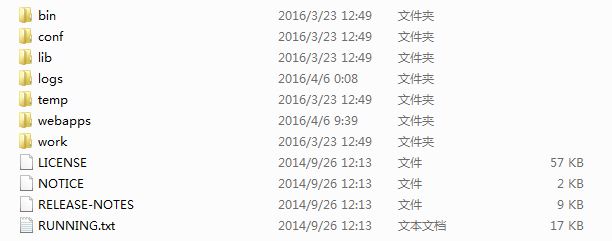
其中各个目录的意义如下:
bin: 其中主要包括开启与关闭服务器,加载系统服务的文件。
conf: 包括Tomcat的配置文件,例如(服务器端口修改)。
lib: 包括Tomcat中的一些依赖库。
logs: Tomcat的日志文件夹(可以在这里看服务器的运行情况)。
temp: Tomcat临时文件所在的文件夹。
webapps: Tomcat部署项目文件夹。
work: Tomcat本地部署文件夹。
其中 LICENSE,NOTICE,RELEASE-NOTES,RUNNING.txt 是开源授权的一些申明,以及版本的提示信息。
1.2 设置Tomcat JDK环境
Tomcat是依赖JDK的,所以我们需要设置JDK环境,JDK环境配置请参考前面博文,安装JDK后,一般的情况是能够自动识别JDK环境的,如果不能识别,也可以手动设置,设置方法如下:
① 在windows中找到 ${tomcatPath}/bin/catalina.bat 在文件前面添加 JAVA_HOME= jdkPath。
② 在linux系统中找到${tomcatPath}/bin/catalina.sh 在文件最开头添加 JAVA_HOME=jdkPath。
如下图所示:
1.3 修改Tomcat默认端口号
在Tomcat目录下,进入conf文件夹,找到 server.xml打开,例如:D:\java\server\apache-tomcat-7.0.56\conf\server.xml。找到如下位置:1
2
3<Connector port="8080" protocol="HTTP/1.1"
connectionTimeout="20000"
redirectPort="8443" />
Tomcat默认端口为8080, port 为端口号, 在这里修改为您需要端口号保存即可。
1.4 修改Tomcat虚拟目录
① 方法一:
找到%tomcat_dir%\webapps\ROOT 将其中的WEB-INF的文件夹复制到需要创建虚拟目录的文件夹中(注意是虚拟目录的根文件夹,而不是复制到文件夹中的文件夹)
② 方法二:
打开 Tomcat目录\conf\server.xml 文件,在Host根标签下添加如下代码1
<Context path = "/dome" docBase = "e:/tomcatxunimulu"></context>
其中:Path是浏览器访问时项目名称,docBase表示虚拟目录所在硬盘的路径(注意是/ 而不是 )
e:/tomcatxunimulu
或者
e:\\tomcatxunimulu
③ 方法一/方法二都需要执行的方法
找到 Tomcat目录\conf\web.xml,找到如下代码:
<servlet>
<servlet-name>default</servlet-name>
<servlet-class>org.apache.catalina.servlets.DefaultServlet</servlet-class>
<init-param>
<param-name>debug</param-name>
<param-value>0</param-value>
</init-param>
<init-param>
<param-name>listings</param-name>
<param-value>false</param-value>
</init-param>
<load-on-startup>1</load-on-startup>
</servlet>
将
1.5 windows下将Tomcat写入系统服务
在实际的开发中,需要将Tomcat写入到系统服务中,随系统的启动而启动。下面介绍在windows下将Tomcat写入系统服务,打开%tomcat%/bin;其中:
startup.bat是windows系统下启动tomcat脚本。
shutdown.bat是windows系统关闭tomcat脚本。
service.bat是windows系统下将tomcat写进服务的脚本。
① 进入tomcat目录,如图所示: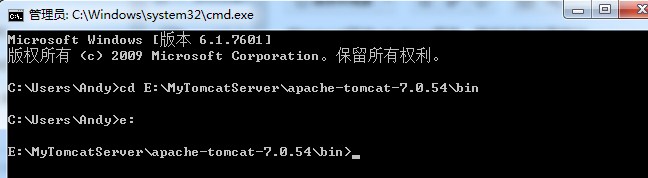
输入如下命令: server.bat install -tomcat_8084 (-tomcat_8084 表示服务名称,建议名称加端口号),如图所示: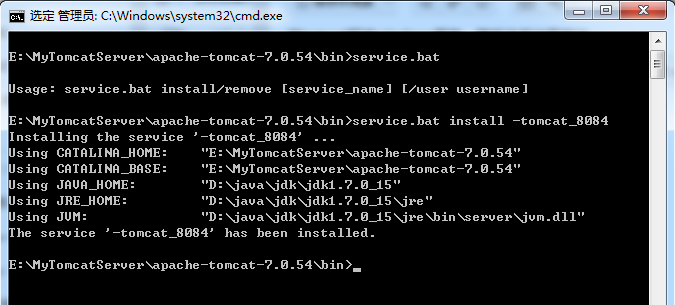
② 进入系统服务,如下图所示: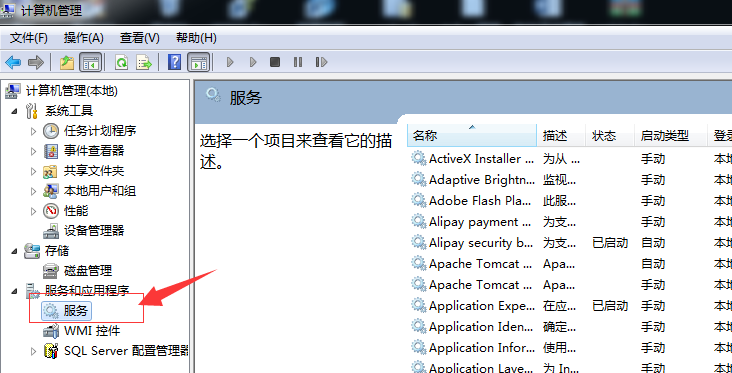
③ 找到刚才新建的服务(系统会自动在刚才的名称中添加Aphace tomcat x.0的前缀),如下图所示: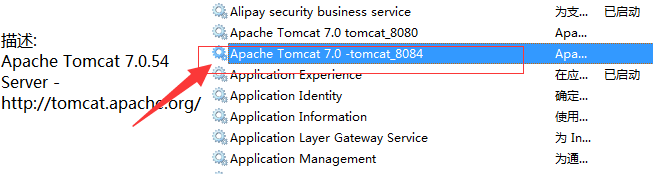
点击启动即可,也可以在服务属性中设置随系统启动而启动。
以上步骤就是将Tomcat写入系统服务的方法,如果想删除服务,也可以通过cmd,输入: sc delete “服务名称”删除即可。
1.6 小结
以上就是本人在使用Tomcat时的一些积累。